SharePoint Datenbanken auf Windows Small Business Server 2008 verkleinern
Beruflich betreue ich viele Kunden, die einen Windows Small Business Server 2008 (teilweise auch noch 2003) einsetzen. Hat man den Zusammenfassungbericht und den detaillierten Netzwerkbericht ordentlich konfiguriert, wird man auch über eventuelle Systemeinschränkungen, Fehler oder Beeinträchtigungen per E-Mail benachrichtigt. So geschehen heute Morgen, auf einem Kundensystem.
Problem
Warnung: Der Speicherplatz auf einem Laufwerk geht zur Neige.
Ursache
Die SharePoint Datenbanken (SharePoint_AdminContent, SharePoint_Config sowie ShareWebDb) wachsen mit der Zeit und das, obwohl der Kunde das SharePoint überhaupt nicht nutzt (Über Sinn und Zweck der Windows SharePoint Services 3.0 (WSS) die beim SBS 2008 automatisch mit installiert werden, möchte ich mit niemanden streiten.)
Lösung
Sicher kann man – so man sie tatsächlich nicht benötigt – die WSS 3.0 über die Systemsteuerung des SBS deinstallieren, allerdings warne ich vor möglichen Systemfehlern. Auch ist dies wenig sinnvoll, da die Datenbankdateien dabei nicht entfernt werden. Dazu ist ein kleiner Trick notwendig. Zu allererst wird ein SQL Server Management Studio benötigt, da die SharePoint Datenbanken (genau wie die des WSUS) unter der System-internen Windows Internal Database Microsoft##SSEE (ein abgespeckter SQL Server 2005) laufen. Das SQL Management Studio ist aber nur bei einem vollwertigem SQL Server 2005 enthalten. Kein Problem, dafür gibt es das Microsoft SQL Server Management Studio Express, welches man sich hier herunterladen und installieren kann. Danach gilt es, sich mit der internen Windows Datenbank zu verbinden, was einzig allein über den folgenden Named Pipes Ausdruck funktioniert:
\\.\pipe\mssql$microsoft##ssee\sql\query
Als Authentifizierungsart nutzt man die Windows-Authentifizierung sofern man als Administrator angemeldet ist. Im nächsten Schritt wählt man die betreffende Datenbank aus und stellt über die Eigenschaften unter Optionen das Wiederherstellungsmodell auf[Einfach].
Achtung
Falls man mit der Anmeldung nicht in der Lage ist, die Eigenschaften der Datenbank anzuzeigen (Fehlermeldung: Die Owner-Eigenschaft ist für die Datenbank [DB-Name] nicht verfügbar.), muss folgendes SQL Skript ausgeführt werden:
USE „DB-Name“
EXECUTE sp_changedbowner „DOMAIN\Benutzername“
Anschließend ist für die betreffende Datenbank der interne SQL Benutzer [dbo] mit dem Anmeldenamen für den Domänenbenutzer gesetzt. Danach funktioniert auch der Aufruf der Eigenschaften der Datenbank.
Jetzt kann die Datenbank durch Rechtsklick, Tasks, Verkleinern, Dateien (unter Dateityp muss [Protokoll] ausgewählt werden) verkleinert werden.
In meinem Fall waren das bei der SharePoint_Config immerhin stattliche 12 GByte.
Nach dem Verkleinern sollte das Wiederherstellungsmodell wieder auf [Vollständig] zurückgestellt werden, sofern man die SharePoint Services nutzen möchte.
Wer Tipps bzw. Korrekturen dazu hat, immer her damit, es ist noch kein Meister vom Himmer gefallen.
Einen Blog am Leben zu erhalten kostet Zeit und Geld. Da ich auf meiner Seite weder Werbung einbinde, noch andersweitige Zuwendungen erhalte, freue ich mich über jede kleine Spende. Einfach und unkompliziert geht das über PayPalMe. Du unterstützt damit diesen Blog. Vielen Dank.
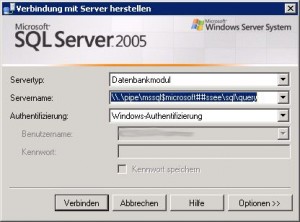
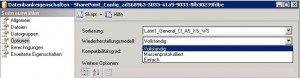
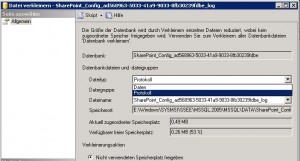

Auf Grund der am 25. Mai 2018 in Kraft tretenden europäischen Datenschutz-Grundverordnung wurden alle Kommentare abgeschaltet und gelöscht. Damit wird die Erhebung personenbezogener Daten vermieden. Das DSGVO wurde von Professor Thomas Hoeren zu "einem der schlechtesten Gesetze des 21. Jahrhunderts" gekürt, mit der Bemerkung, dass überbordene Werk sei "hirnlos". Ich bedaure sehr, das damit die Möglichkeit zum Austausch von Informationen von Gleichgesinnten verhindert wird.